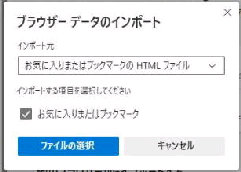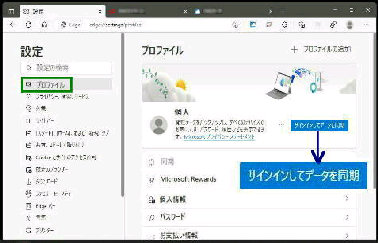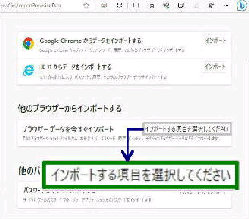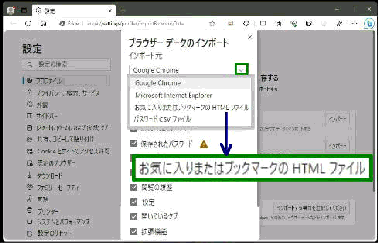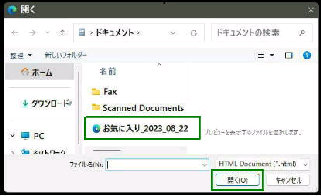「ブラウザーデータのインポート」 画面に
なります。
PC版 Microsoft Edge の 「お気に入り」
をエクスポートしたバックアップファイル
からインポートする手順です。
お気に入りの 「その他のオプション」 を
表示し、「お気に入りをインポートする」 を
選択するとこの画面になります。
「ブラウザーデータのインポート」 画面です。
「ファイルの選択」 ボタンを押すと、
「開く」 画面が表示されます。
「インポート元」 ボックスをクリックして
「お気に入りまたはブックマークの HTML
ファイル」 を選択します。
「すべて完了しました」 画面が表示されたら
インポートは完了です。
● PC版 Microsoft Edge お気に入りをインポートする
《 Windows 11 バージョン22H2 画面 》
「開く」 画面で、エクスポートしたお気に入り
のバックアップファイルを選択し、下方の
「開く」 ボタンを押してください。
ブラウザーデータを今すぐインポートの
「インポートする項目を選択してください」
ボタンを押してください。